电脑录屏怎么录?这里的步骤你一看就会操作
电脑录屏怎么录?这里的步骤你一看就会操作

这不如今我已然在家躺了有一段时间了,最近闲来无事,在网上报了几个直播课充实一下自己,但是我报的这个直播课有一个问题就是它没有重播,如果你想要重新看的话,必须要自己进行录屏操作,不过这也难不倒我,正好我电脑上早就已经安装了一个叫迅捷录屏大师的软件,我在直播的时候直接点击它进行录屏操作就可以了!
轻松录屏soeasy!而我又想着最近疫情影响大家在家躺尸的上网课的应该也有不少吧,所以便整理了一下这个关于电脑录屏的操作教程以便帮助到有需要的朋友们!
电脑录制视频的做法
1、在我们操作之前首先要做的就是要先把迅捷录屏大师给安装下载到我们的电脑上,然后点击运行,进入它的主页面,其所默认的主页面也就是录制设置的主页面,里面有模式设置、音频设置、画质设置、录制格式、以及摄像头设置。
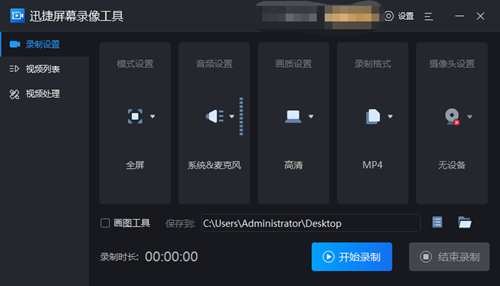
2、而其实这些设置大家应该看他的字语设置应该就能得知其设置的意思,所以小编就不和大家一一举例,只拿其中的【模式设置】来和大家举例说明吧。
3、点击【模式设置】的倒三角,在其出现的下拉框选项设置中,点击自己所需要的相应设置,就好比如果我们是需要全屏录制我们便点击【全屏录制】,需要其他的就点击其他的,另外其他设置功能也是如此大家根据自己的需求进行相应的需求选择就可!
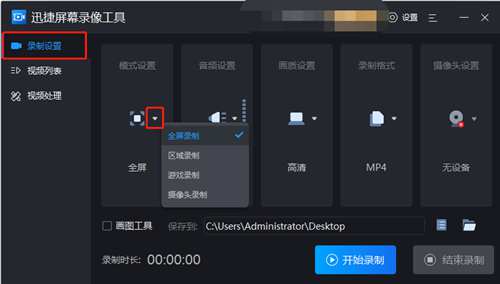
4、等我们设置完成之后,我们就可以点击【开始录制】进行录制操作啦,不过大家要注意设置一下它的保存位置,也就在下方的保存到的目录设置,这样方便大家寻找自己录制完成之后的视频!
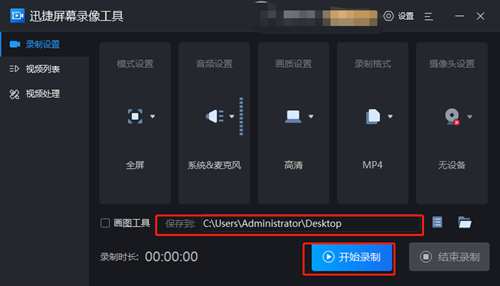
5、结束录制之后我们也可以点击【视频处理】那里对我们所录制的视频进行时长剪裁的操作!当然如果我们不需剪裁也不用进行此操作!
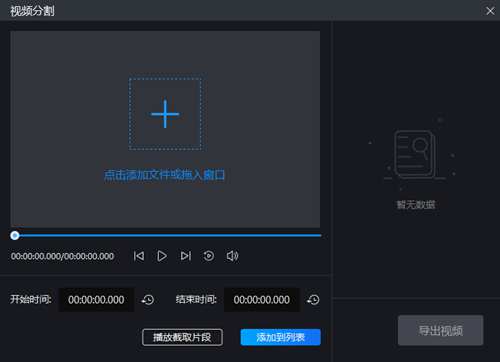
好啦!上述全部便是今天小编分享的全部内容了,不知道大家看完之后有没有get到在电脑上录制屏幕的操作方法呢?
以上就是(电脑录屏怎么录?这里的步骤你一看就会操作)全部内容,收藏起来下次访问不迷路!